- 公開日:
- 更新日:
Google マップの車ルートの設定について
Google マップには便利な機能がいろいろありますが、簡単に経路(ルート)検索ができることも魅力の一つです。
また、交通手段を選択することもでき、車ルートの設定もできます。
この記事では、Google マップの車ルートの設定など車に関する情報ついて詳しく説明します。
Google マップの便利な機能を使いこなして、快適なドライブを楽しみませんか?
Google マップの車ルートに変更する設定方法
スマホ(iPhone)を使って、Google マップのルート検索で車ルートに変更する設定方法について説明します。
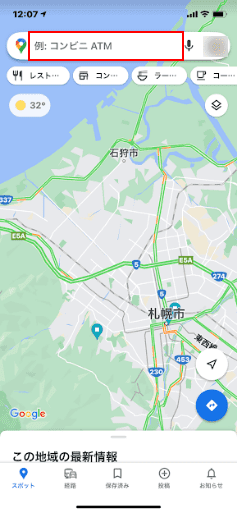
「Google Maps」を開き、検索ボックスをタップします(目的地は、地図上でタップして指定することもできます)。
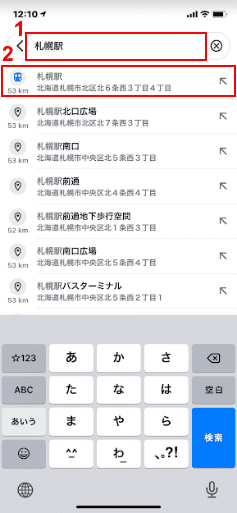
入力画面が表示されますので、①目的地を入力し、②表示された候補の中から該当の場所を選択します。
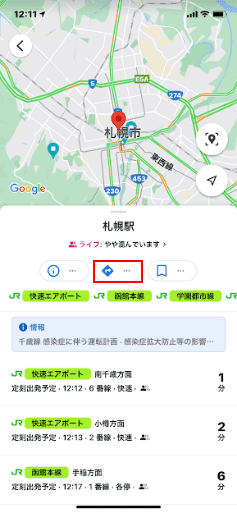
目的地が表示されますので、「経路」アイコンをタップします。
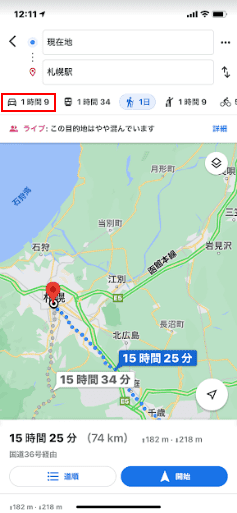
現在地からの経路が表示されますので、「車」アイコンをタップします(今回の例では「徒歩」での経路が表示されています)。
「車」でのルートが表示され、これで変更設定完了です。「開始」アイコンをタップすると、ナビが開始されます。
車の所要時間を見る
車ルートを表示すると、所要時間も見ることができます。
「有料道路◯◯分」「有料道路なし✕✕分」というように、いくつかのルートがある場合はそれぞれに対して表示されます。
また、この所要時間は交通状況を反映しているため、交通量や時間帯によっても変わります。
実際に見てみましょう。

例として、新宿駅から吉祥寺駅の車ルートを表示します。
まず、比較的交通量の多い夕方の時間帯で見てみましょう。
ある平日の18:08時点の所要時間は「35分(14km)」となっています。
今回の例はオリンピック開催期間中ということもあり、「8分増」との記載もあります。

次は、夜遅い時間帯で見てみます。
平日の夜0:32時点の所要時間は「20分(14km)」となっています。
Google マップの所要時間は、交通状況が反映して表示していることがわかります。
所要時間と時速の判定
所要時間は交通状況を反映して表示されていますが、その判定に時速は関係ないのでしょうか。
Google ヘルプでの公式情報は出されていないようですが、所要時間はユーザーのデータをもとに算出しているのではないかと言われています。
Google マップの渋滞情報は、匿名化されたユーザーのデータをもとに算出していると言われており、所要時間も同様と考えられます。
「時速◯◯kmで走行するとみなして所要時間を判定している」ということではなく、ユーザーデータから予測して判定しているとの見方が多いようです。
車の地点間の距離を測定する
Google マップでは、指定した地点間の距離を測定することができます。
車の場合でも、地点を細かく設定することによって、より正確な距離を測定することが可能です。
以下の記事の「グーグル マップで経路の距離を測る方法」で地点間の距離を測定する方法についてご紹介しています。
簡単にできますので、せひ測ってみましょう。
車は時間指定できない?
Google マップには出発時間や到着時間を指定し、出発時間になると通知してくれる機能があります。
「公共交通機関はできるけど、車は時間指定できないのでは?」と言われることがあるようですが、車でも時間指定はできます。
ここではスマホ(iPhone)を使って、到着時間を指定し、出発時間に通知を受け取るための設定方法をご紹介します。
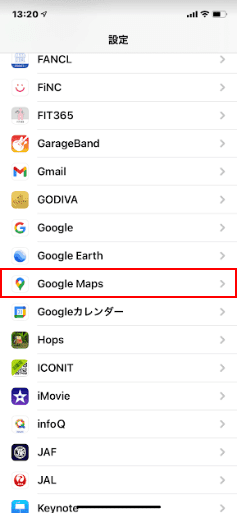
出発時間に通知を受け取るためには、「Google Maps」からの通知を許可する必要があります。
設定アプリを開き、「Google Maps」を選択します。

「Google Maps」の設定画面が表示されますので、「通知」を選択します。
この時、通知がオンになっている方は、「Google Maps」の設定へおすすみください。
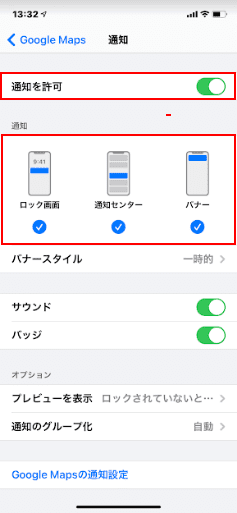
通知設定画面が表示されますので、①「通知を許可」をONにし、②通知方法を選択します。
今回の例では「ロック画面」「通知センター」「バナー」すべて選択しています。
これで通知の設定は完了です。

「Google Maps」を開き、目的地を設定して車ルートを表示し、「…」をタップします。
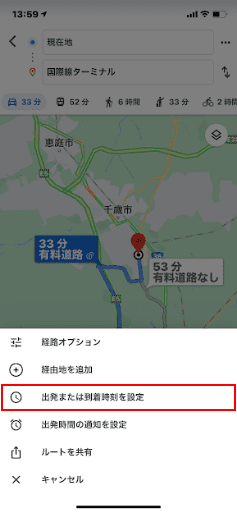
メニューが表示されますので、「出発または到着時刻を設定」を選択します。
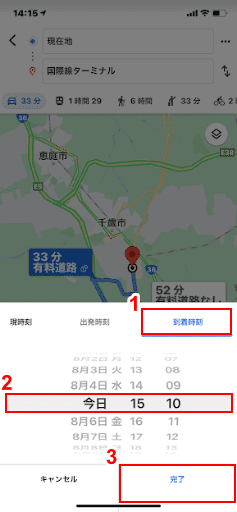
設定画面が表示されますので、①「到着時刻」タブを選択し、②到着時間を設定し、③「完了」をタップします。
例として、到着時間を「今日15:10」と設定します。
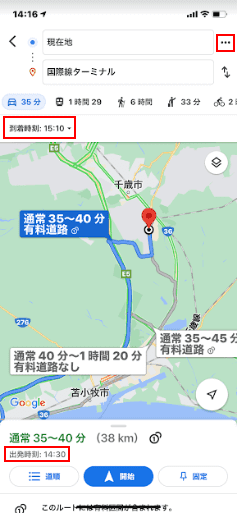
「到着時刻 15:10」「出発時刻 14:30」と表示されました。
出発時間に通知を受け取るためには、再度「…」をタップします。
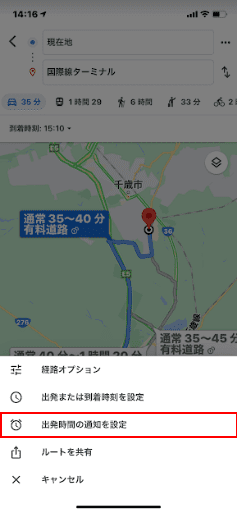
メニュー画面から「出発時間の通知を設定」を選択します。
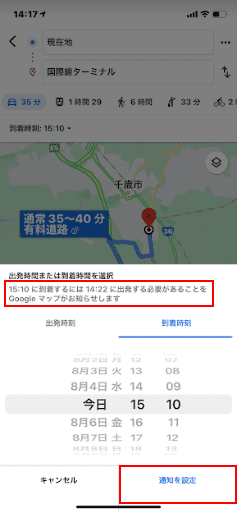
今回の例では「15:10に到着するためには14:22に出発する必要があることをGoogle マップがお知らせします」と表示されますので、「通知を設定」をタップします。
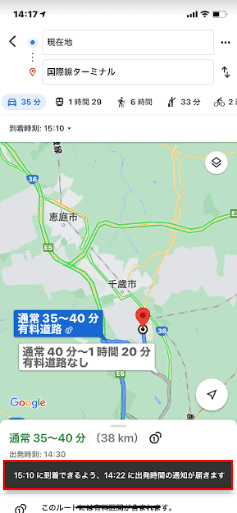
「15:10に到着できるよう、14:22に出発時間の通知が届きます」と表示されます。
出発時間は「14:30」となっているので、少し早めに通知してくれるようです。
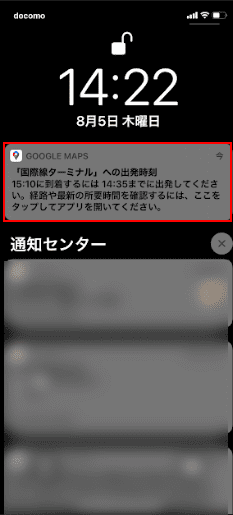
あとは、その時間になるとGoogle Mapsから通知がきます。
通知センターには上記のように表示されます。
今回の例では、車でも時間指定でき、通知も時間通りにきました。
現在地を車アイコンにする方法
Google マップをナビとして使用する際、現在地を車アイコンに変更することができます。
ここでは、iPhone用アプリ「Google Maps」で現在地を車アイコンにする方法について説明します。

「Google Maps」を開き、目的地を設定して車ルートを表示し、「開始」アイコンをタップします。
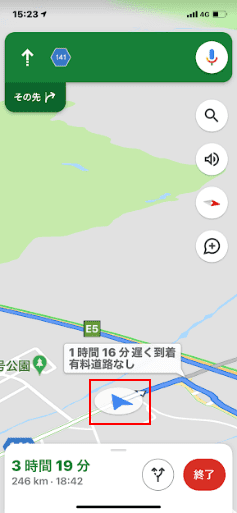
ナビ画面が表示されますので、「▲(現在地)」アイコンをタップします。
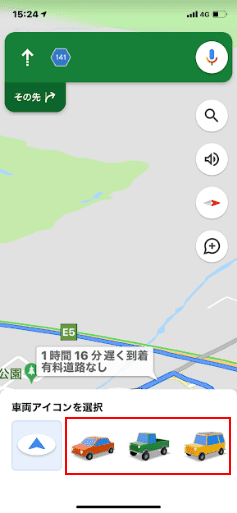
「車両アイコンを選択」画面が表示されますので、お好きな車を選択します。
例として黄色の車アイコンを選択します。
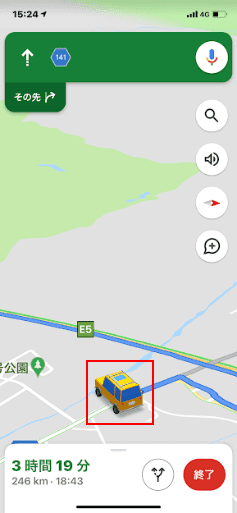
「▲(現在地)」が「車」アイコンになりました。
カーナビについて
Google マップのアプリをスマホにインストールしておけば、カーナビとしても利用できます。
また、カーナビアプリ(機能)には、Androidスマホ向け「Android Auto」とiPhone向け「Apple CarPlay」があります。
Google マップのカーナビに関する情報は以下の記事でご紹介していますので、詳しく知りたい方はぜひご覧ください。
車とバイクの判定はできる?
Google マップには、自分が走行したルートや訪れた場所を記録することができる「ロケーション履歴」という機能があります。
そして、タイムラインには、車で走行したのかバイクで走行したのかがわかるように表示されています。
これは、位置情報の精度が上がり、車では通れない道路を通行していたり、道路の真ん中ではなく端の方を通行していることにより、車ではなくバイクと判定しているようです。
Google マップの技術が進歩している証拠とも言えるでしょう。
また、経路の検索をする際に交通手段(車、公共交通機関、徒歩など)を選択して表示することができますが、Android版のGoogle マップアプリであれば「オートバイ」を選択することも可能です。
iPhoneユーザーの方は車ルートを参考にするしかありませんが、車ルートはあくまでも自動車利用者向けのため、自動車専用道路等もルートとして案内することがあります。
原付や125cc以下のバイクの場合は、高速道路を使わないルートを参考にするようにしましょう。
車椅子対応の場所を探す
Google マップでは、2020年に車椅子対応の場所を簡単に探せる新機能が追加されました。
ここでは、スマホ(iPhone)で車椅子対応の場所を探す方法についてご紹介します。
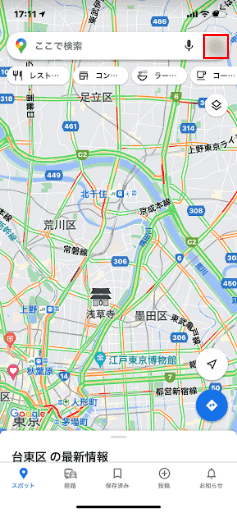
「Google Maps」を開き、プロフィールアイコンをタップします。
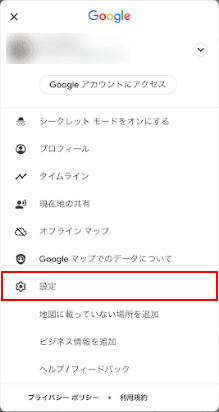
メニュー画面が表示されますので、「設定」を選択します。
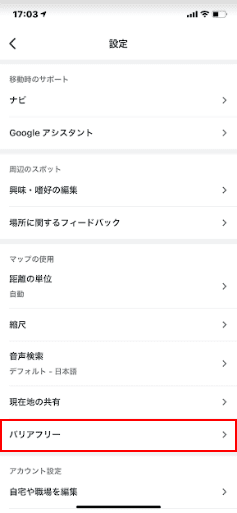
設定画面が表示されますので、「バリアフリー」を選択します。
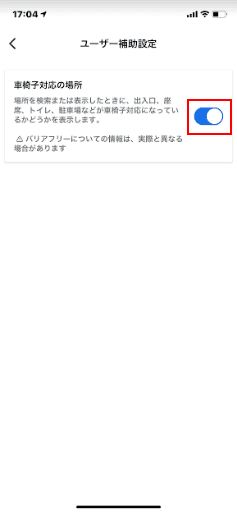
ユーザー補助設定画面が表示されますので、車椅子対応の場所を「ON」にします。
これで設定は完了です。
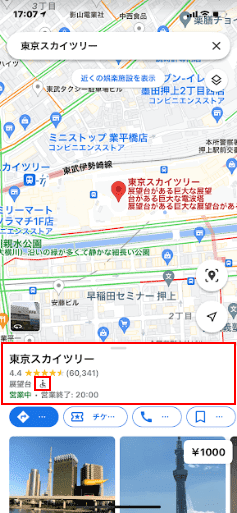
例として、目的地を東京スカイツリーとして見てみましょう。
車椅子アイコンが表示されるようになりました。
「東京スカイツリー」をタップして、詳細情報を確認してみます。
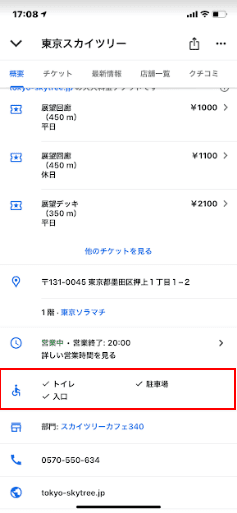
より詳しい情報を確認することができます。
Google マップの撮影車(ストリートビュー)について
Google マップの撮影車(ストリートビュー)はどのような車なのか、気になる方も多いのではないでしょうか。
日本で目撃されている撮影車は、プリウス(トヨタ)やインプレッサ(スバル)が多いと言われているようですが、特に車種が決まっているわけではないようです。
また、撮影車には7台の全天球カメラが設置されていて、カメラの解像度も高くなっているようです。
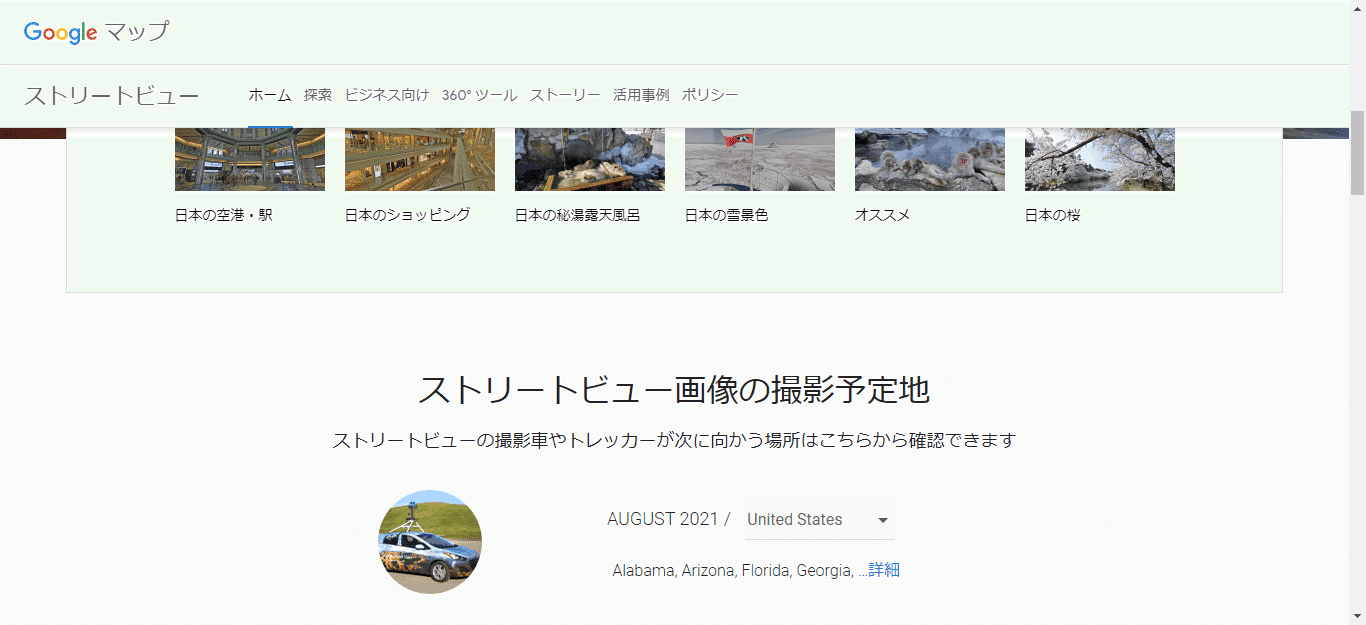
撮影車(ストリートビュー)を見てみたいという方は、撮影予定地をGoogleストリートビューで確認してみましょう。